В Windows 10 може да забележите икона със слоеве със сини стрелки за някои папки и файлове. Прилича на чифт сини стрелки, насочени една към друга. Може да ви е интересно какво показва тази икона за наслагване и как да я деактивирате. Отговорът ще намерите в тази статия.
Реклама
как да променя dpi на изображение в боя
Ако сте редовен читател на Winaero, може би вече знаете за CompactOS, новият механизъм за компресия въведена в Windows 10. Целта е да се спести известно количество дисково пространство за собствениците на SSD и потребителите на мобилни устройства.
![]()
Иконата за наслагване със сини стрелки върху папка или файл показва, че е компресирана с помощта на компресия на файлова система NTFS, за да се спести дисково пространство. Добавянето на самата икона за наслагване е ново за Windows 10 File Explorer.
Ако не сте доволни да видите тази синя икона за наслагване, ето как можете да я деактивирате.
- Изтеглете ZIP архива, който съдържа празната икона. Той ще се използва вместо иконата със сини стрелки.
Изтеглете празна икона
В архива ще намерите и готовите за използване файлове на системния регистър, за да избегнете ръчното редактиране на системния регистър и да спестите време.
- Извлечете и поставете файла blank.ico във всяка папка, която искате. Например, нека използваме следния път:
C: Windows blank.ico
- Отворете Редактор на регистъра .
- Отидете на следния път:
HKEY_LOCAL_MACHINE SOFTWARE Microsoft Windows CurrentVersion Explorer
Съвет: Вижте как да преминете към желания ключ на системния регистър с едно щракване .
- Създайте нов подраздел с имеShell икони.
- Под подключа на Shell Icons създайте нова стойност на низа и я наименувайте 179 . Задайте стойността му на пълния път до файла 'blank.ico'. В моя случай трябва да го настроя
C: Windows blank.ico
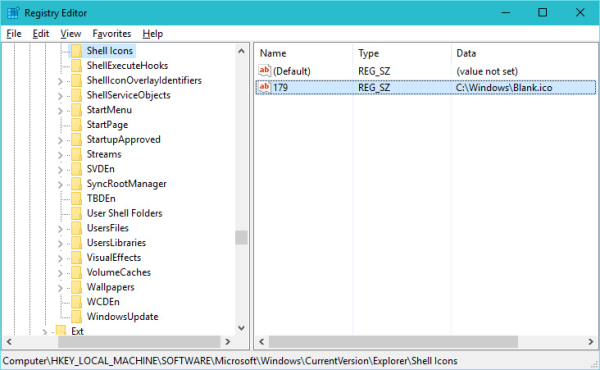
- Отписване от вашата сесия на Windows или рестартирайте черупката на Explorer .
Ти си готов. Преди:![]()
След:![]()
За да отмените тази промяна, трябва да изтриете споменатата стойност „179“.
Същото може да се направи и с Winaero Tweaker:
как да накарам virtualbox да работи 64 бита
![]() Вземете приложението тук: Изтеглете Winaero Tweaker .
Вземете приложението тук: Изтеглете Winaero Tweaker .
Това е.


![В Android не е открита SIM карта [Опитайте тези поправки]](https://www.macspots.com/img/social-media/F6/android-no-sim-card-detected-try-these-fixes-1.png)






